首页 > 代码库 > Windows Server 笔记(六):Active Directory域服务:组织单位
Windows Server 笔记(六):Active Directory域服务:组织单位
组织单位(Organization Unit,OU)是Active Directory中的一个容器,把域中的对象组成一个逻辑组,可以包含:用户、组、计算机和其他OU等,如下图所示,但不限于下图所示;OU只能包含自己域中的对象,并且OU的嵌套(OU下面包含OU)建议不要超过十层;
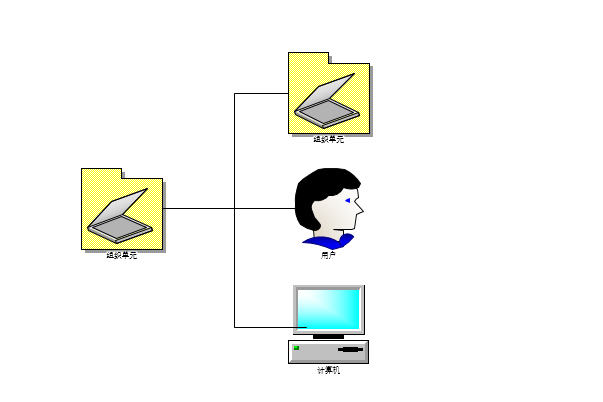
OU通常是基于管理需求,将具有“相同属性(同一部门、同一小组等等)”的对象集中在一起管理。默认的容器中,除了Domain Controllers之外其他的容器都不属于OU;
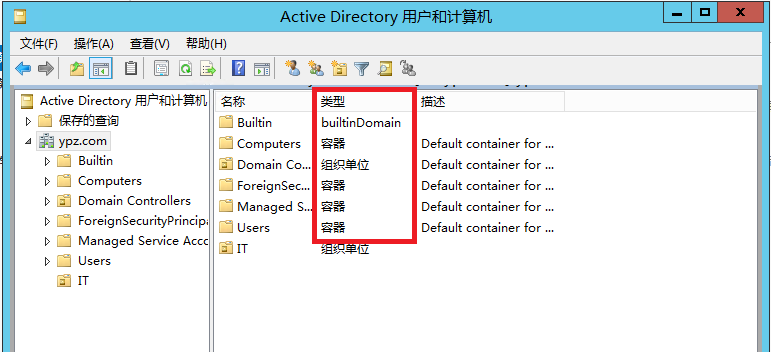
一、创建组织单位:
1、打开Active Directory用户和计算机,右击服务器(域名),选择“新建”—“组织单位”;
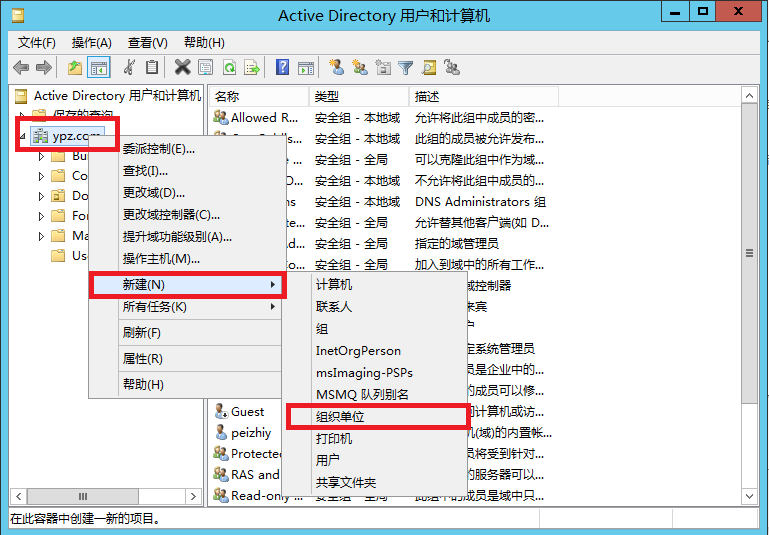
2、在名称栏输入组织单位名称,我这里建的是名叫IT的组织单位,勾选“防止容器被意外删除”,选择“确定”;
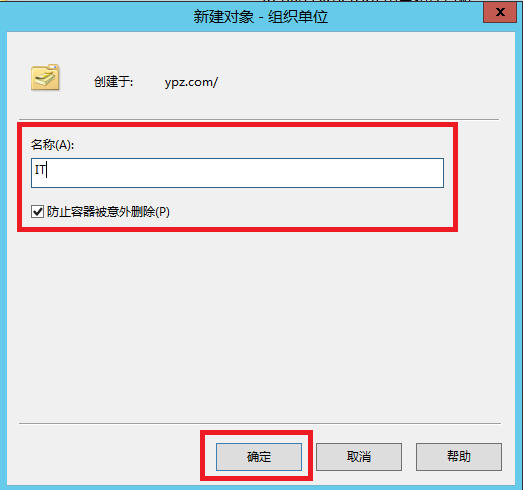
3、名叫IT的组织单位就创建好了;
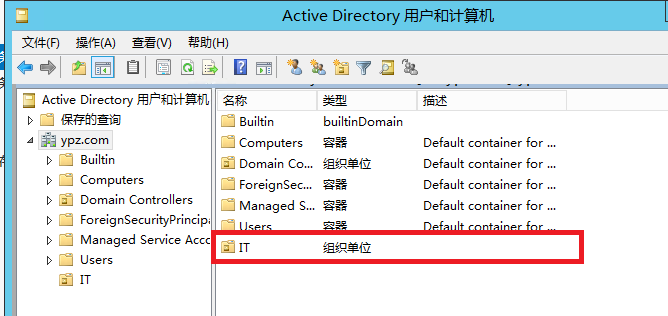
二、删除组织单元:
1、前面创建OU的时候,我们说过勾选“防止容器被意外删除”,那么勾选后我们直接删除OU,会发现提示你没有足够权限,所以我们要删去OU,要先去把“防止容器被意外删除”前面的勾去掉;
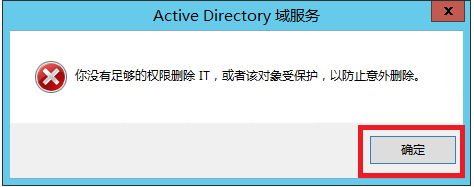
2、打开Active Directory用户和计算机,选择“查看——高级功能”;
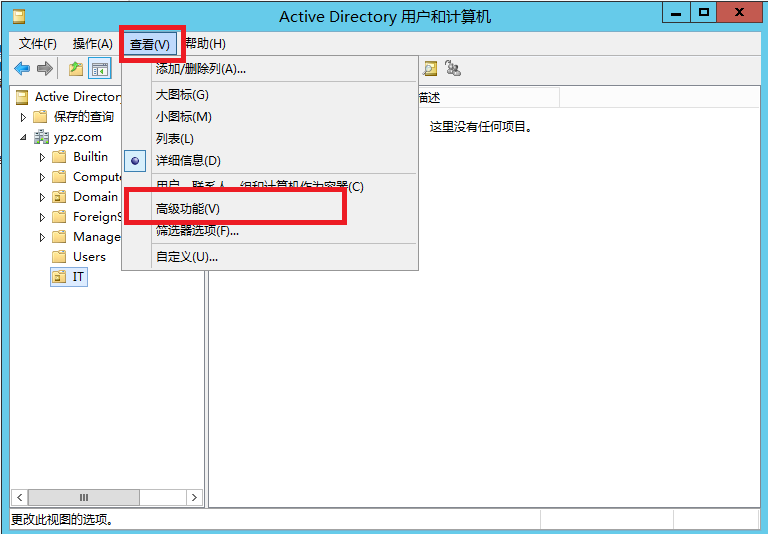
3、右击想要删除额OU,选择“属性”;
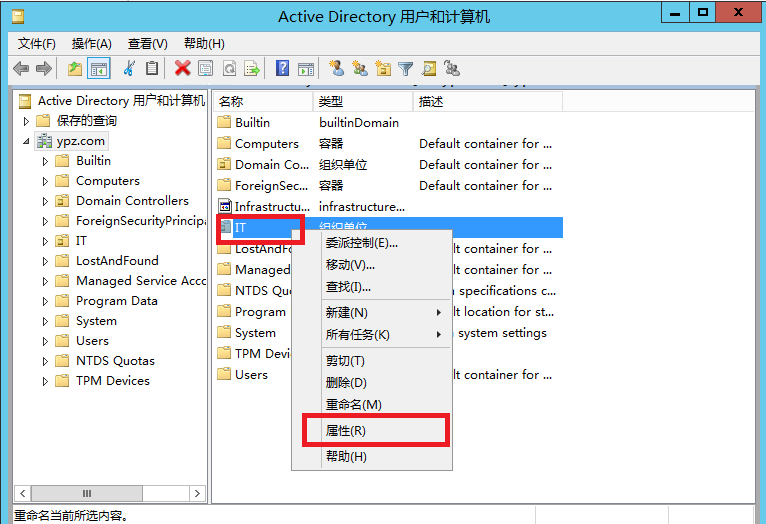
4、选择“对象”,把下面的“防止对象被意外删除”前面的勾去掉,然后“确定”;再次右击想要删除的OU,现在删除就可以删除了;
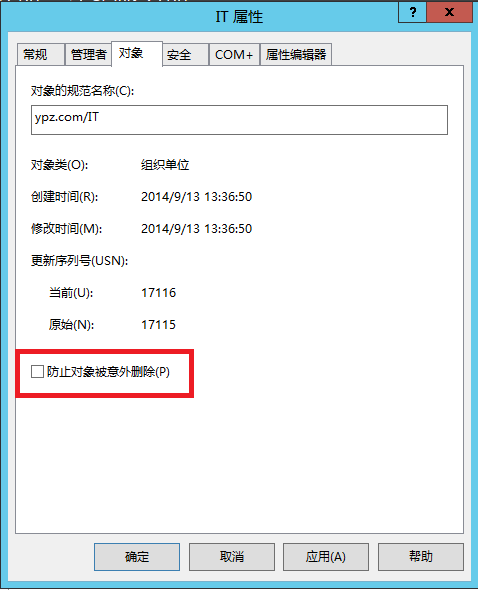
三、移动组织单元:
1、我们可以通过直接拖拽的方式移动组织单元,在弹出的对话框选是;
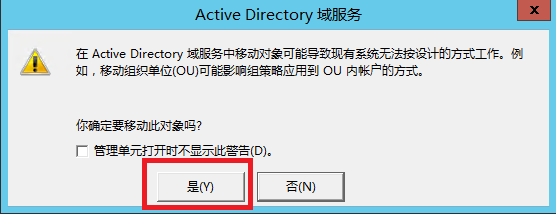
2、但如果直接拖拽的话,会出现下面的报错,那是因为“防止对象被意外删除”前面的勾还在,要把前面的勾去掉才可以移动,方法就和上面的一样;
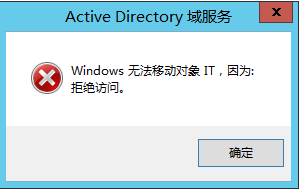
四、权限委派:
1、右击需要委派的组织单元,选择“委派控制”;
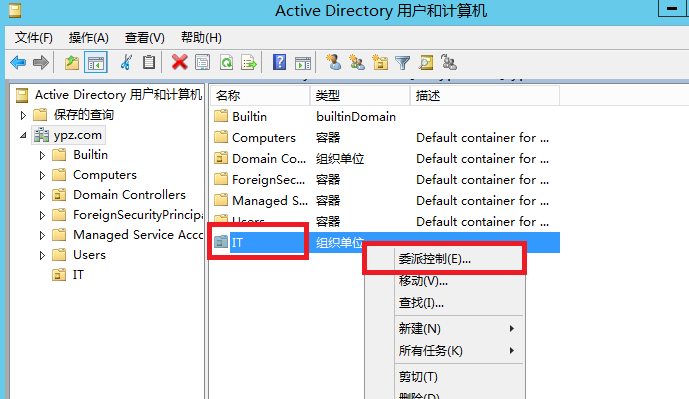
2、选择“下一步”;
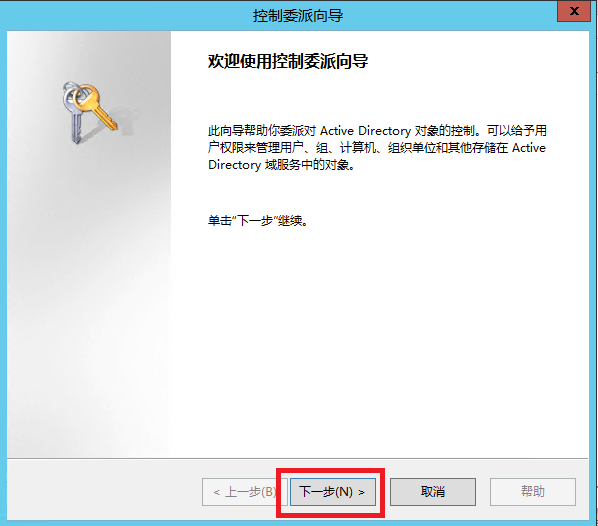
3、选择“添加”,添加需要委派的用户;
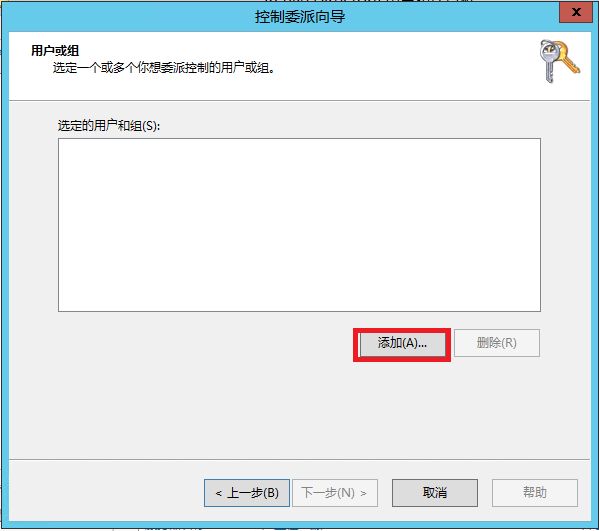
4、输入用户名,选择“检查名称”,如果名称正确的话,用户名下面会有一条下划线;当然你也可以选择“高级”通过搜索来寻找用户;
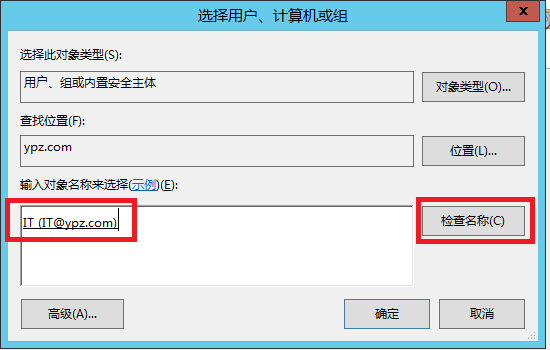
5、选择“下一步”;
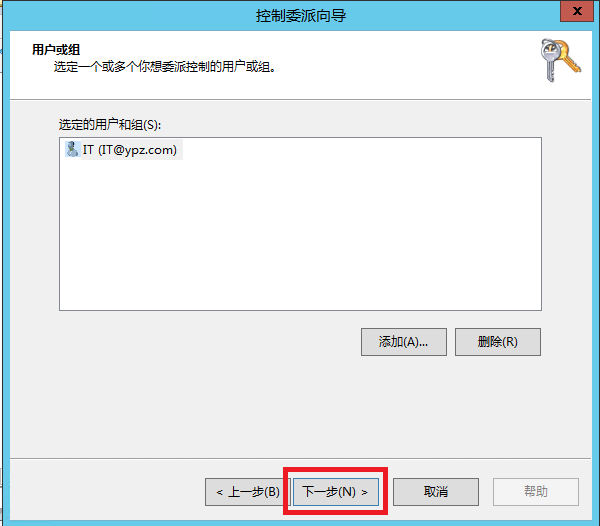
6、选择委派的任务,如果选择“委派下列常见任务”,下面是可以委派的任务,我这里就选择了一个“创建、删除和管理用户账户”;当然你也可以多选;然后选择下一步;如果选择“创建自定义任务委派”见第8步;
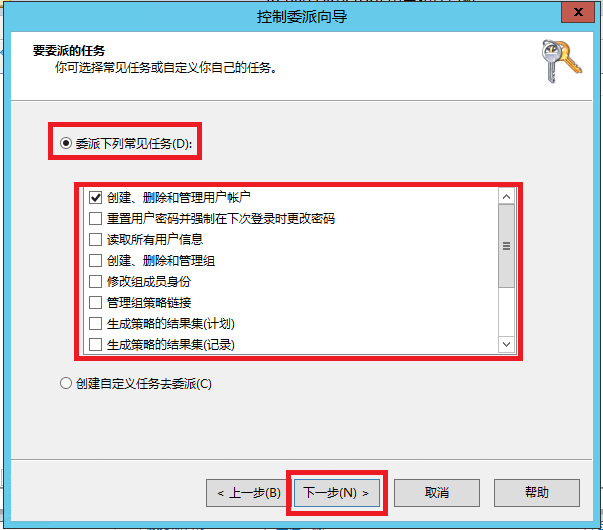
7、选择“完成”;
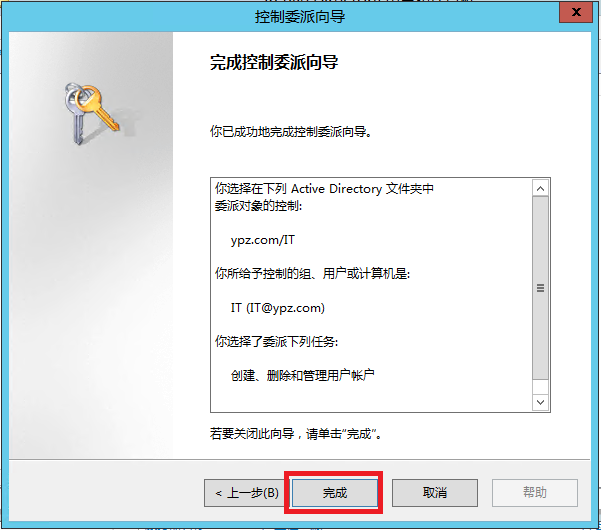
8、如果选择“创建自定义任务委派”;
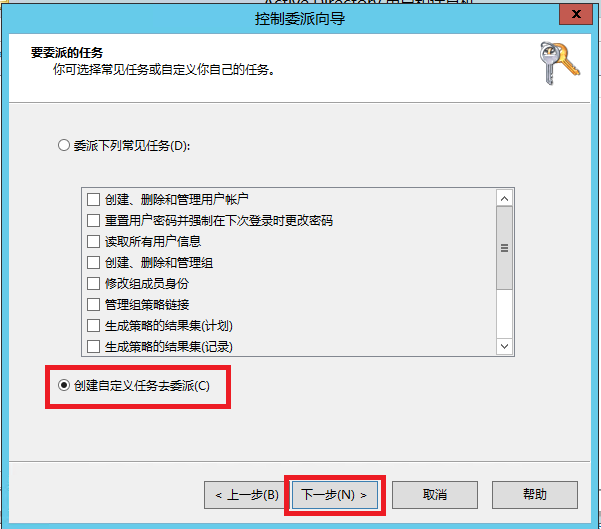
9、在这里可以指定详细的对象;然后选择“下一步”;
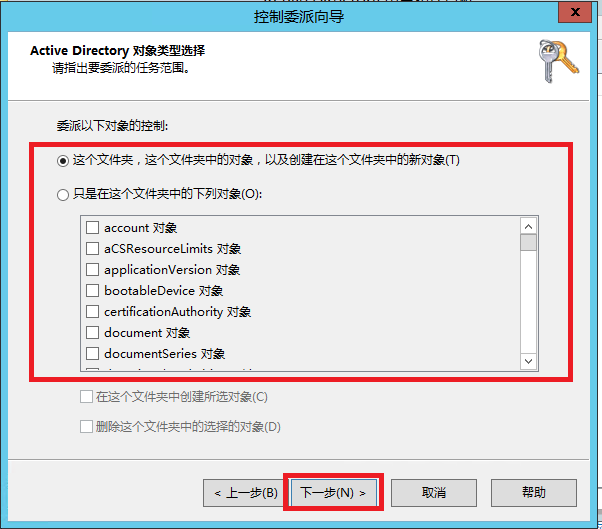
10、这里设置权限,选择“下一步”;
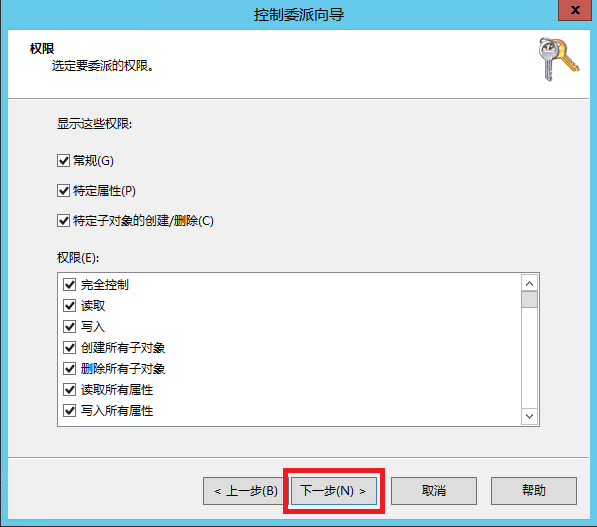
11、选择“完成”;
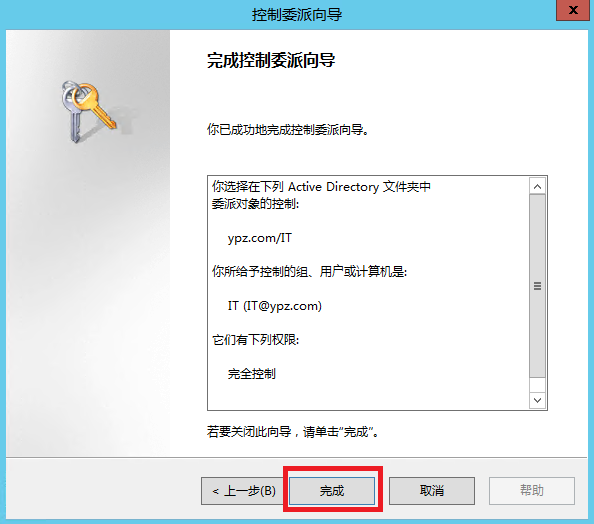
本文出自 “雪兰” 博客,请务必保留此出处http://yupeizhi.blog.51cto.com/3157367/1552619
Windows Server 笔记(六):Active Directory域服务:组织单位
